חיבור ותצורה של נתב Wi-Fi TP-LINK TL-WR840N
הוראות מפורטות נוספות להגדרת תצורת נתבי TP-LINK. והפעם נגדיר את התצורה של TP-LINK TL-WR840N. דגם נתב מעניין שמתאים לבית או למשרד קטן. כבר חיברתי הכל, בדקתי, צילמתי, ועכשיו אכתוב בפירוט ואראה לך כיצד להגדיר כראוי את הנתב TP-LINK TL-WR840N כך שהוא יפיץ את האינטרנט למכשירים שלך ויענג אותך בעבודתו.

אני לא אדבר על הנתב עכשיו, אסקור ואסקור אותו במאמר נפרד. וסביר להניח שקניתם את הנתב הזה, ואתם כבר לא מעוניינים לקרוא על המאפיינים שלו. אתה צריך להגדיר את זה מהר יותר. באשר לתצורה עצמה, ישנן שתי אפשרויות: הגדרה באמצעות כוח השירות הממוקם בדיסק (שצריך לכלול בערכה), או דרך ממשק האינטרנט של הנתב. אנו נקבע תצורה דרך ממשק האינטרנט. שם יש לך גישה למגוון הגדרות שתצטרך בהמשך, וכבר תדע היכן למצוא אותן. ולא לכולם יש כעת אפשרות להפעיל את התוכנית מהדיסק.
נגדיר את ה- TP-LINK TL-WR840N שלנו על פי התוכנית הסטנדרטית:
- התקנה וחיבור של הנתב.
- הגדרת חיבור לאינטרנט.
- הקמת רשת Wi-Fi ב- TL-WR840N והגנה על רשת אלחוטית באמצעות סיסמה.
- הגדרת IPTV (אם הספק שלך מספק שירות זה).
- הגנה על הגדרות הנתב.
אם הגדרת בעבר נתב TP-LINK, תוכל להגדיר את המודל הזה בעיניים עצומות, מכיוון שהכל זהה שם. וההגדרות הן ברוסית, וזה חשוב.
כיצד להתקין ולחבר את TP-LINK TL-WR840N?
אם כבר יש לך הכל מחובר ואתה רק מגדיר מחדש את התצורה, אתה יכול לדלג על שלב זה. ואם בדיוק קניתם נתב, הדבר הראשון שיש לעשות הוא לחבר אליו את מתאם החשמל, לחבר אותו לשקע ולבדוק אם החשמל מופעל באמצעות הכפתור בגב הנתב. יש כפתור נפרד להפעלה / כיבוי של הנתב, וזה מאוד נוח. המחוונים בלוח הקדמי צריכים להידלק.
יתר על כן, במחבר ה- WAN (הוא כחול) עליך לחבר כבל מספק האינטרנט שלנו, או ממודם ADSL. אם יש לך אינטרנט באמצעות מודם, ניתן לחבר את TL-WR840N למודם באמצעות כבל רשת שמגיע עם הנתב. בנתב, התחבר למחבר WAN, ולמודם לרשת LAN.
ובכן, נותר לחבר מחשב או מחשב נייד לנתב באמצעות כבל רשת. אני ממליץ לעשות זאת רק לצורך תצורה, ואז תוכלו לנתק את הכבל, והנתב עצמו יפיץ את האינטרנט באמצעות Wi-Fi. ניתן לחבר 4 מכשירים בכבלים. בנתב אנו מחברים אותו למחבר ה- LAN , ובמחשב לכרטיס הרשת.

ואם אין לך מחשב או מחשב נייד, אלא רק מכשירים ניידים, אתה יכול להגדיר מהם. במקרה זה, התחבר לרשת ה- Wi-Fi המופיעה מיד לאחר הפעלת הנתב. לרשת האלחוטית יהיה שם סטנדרטי (אם הנתב טרם הוגדר), והיא תיסגר באמצעות סיסמת יצרן. סיסמה זו מודפסת בתחתית הנתב TP-LINK TL-WR840N, על מדבקה. הוא מכיל גם את הפרמטרים המפעליים (כתובת, שם משתמש וסיסמה) שיש להשתמש בהם להזנת הגדרות הנתב.

כתוצאה מכך, עליך להיות מחובר לנתב באמצעות כבל רשת, או באמצעות Wi-Fi.
שתי נקודות חשובות:
אם הנתב כבר הוגדר בעבר, אפס את ההגדרות על ידי לחיצה ארוכה על לחצן WPS / RESET למשך 10 שניות בזמן שהנתב מופעל.

פעולה זו תסיר את כל הפרמטרים שכבר הוגדרו ואשר עשויים להפריע לנו.
אני ממליץ לך לעדכן את הקושחה TL-WR840N לפני ההתקנה. סביר להניח שלאתר כבר יש גרסה חדשה. עדכנתי לפני שהקמתי. תוכל להוריד את הקושחה עבור גרסת החומרה שלך בקישור //www.tp-link.ua/ru/download/TL-WR840N.html#Firmware. רק הקפד לבדוק את גרסת החומרה של הנתב שלך (המצוין בתחתית המכשיר על המדבקה), והבהב רק כאשר אתה מחובר באמצעות כבל. יתרה מכך, עקוב אחר ההוראות: הוראות מפורטות לעדכון הקושחה בנתב Tp-Link.
היכנס ללוח הבקרה TL-WR840N והגדרת האינטרנט
אז אנחנו מחוברים לנתב. כעת פתח כל דפדפן ועבור אליו בכתובת //tplinkwifi.net , או 192.168.0.1 . אמור להופיע חלון המבקש שם משתמש וסיסמה. כברירת מחדל, אלה הם admin ו- admin . אנו מציינים אותם ונכנסים ללוח הבקרה. אם אינך יכול לפתוח את ההגדרות, עיין במאמר זה לפתרונות אפשריים.
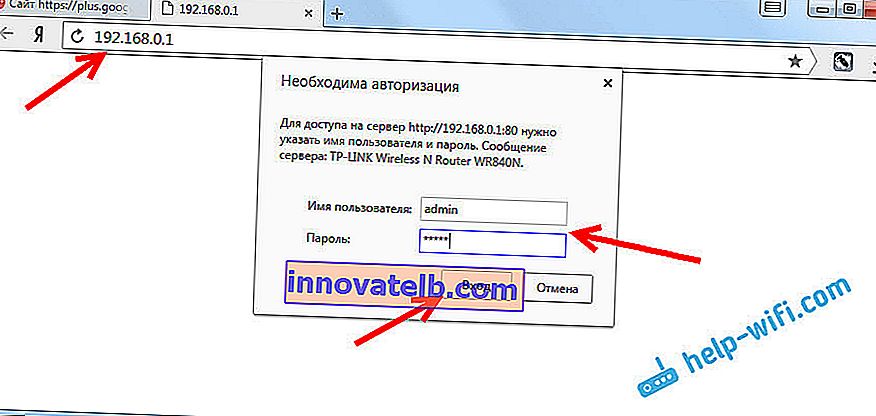
עכשיו זה הדבר החשוב ביותר. הגדרת התצורה של הנתב להתחברות לספק. כדי שהנתב יוכל להתחבר לאינטרנט, ולהפיץ אותו לכל המכשירים שלך.
אם יש לך איזשהו חיבור לאינטרנט במחשב שלך, עכשיו אנחנו לא צריכים את זה. החיבור יתבצע על ידי הנתב.
אתה בהחלט צריך לדעת באיזה סוג חיבור ספק שירותי האינטרנט שלך משתמש. זה יכול להיות: IP דינמי, IP סטטי, PPPoE, L2TP, PPTP. ואם אין לך IP דינמי, עליך לספק את פרטי החיבור שלך על ידי הספק שלך. לרוב זהו שם משתמש וסיסמה (זה יכול להיות גם כתובת שרת וכתובת IP).
בהגדרות, פתח את הכרטיסייה רשת - WAN ובתפריט הנפתח סוג חיבור WAN בחר את החיבור שהספק שלנו משתמש בו (אם התחברת באמצעות מודם, בחר IP דינמי ושמור את ההגדרות).
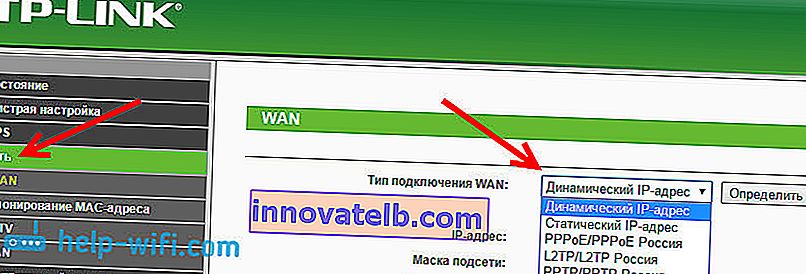
אם יש לך חיבור IP דינמי, האינטרנט אמור לעבוד מייד דרך הנתב. זה יכול להיות גם כזה שהספק מבצע איגוד לפי כתובת MAC. ניתן לברר זאת עם הספק עצמו, ולבקש ממנו לרשום את כתובת ה- MAC של הנתב (המצוין בתחתית ההתקן), או לשכפל אותה מהמחשב אליו היה מחובר בעבר לאינטרנט.
קביעת תצורה של חיבורים אחרים:
התקנת PPPoE
מספיק לבחור ב- PPPoE , לציין את שם המשתמש והסיסמה, להגדיר את החיבור האוטומטי ולשמור את ההגדרות.
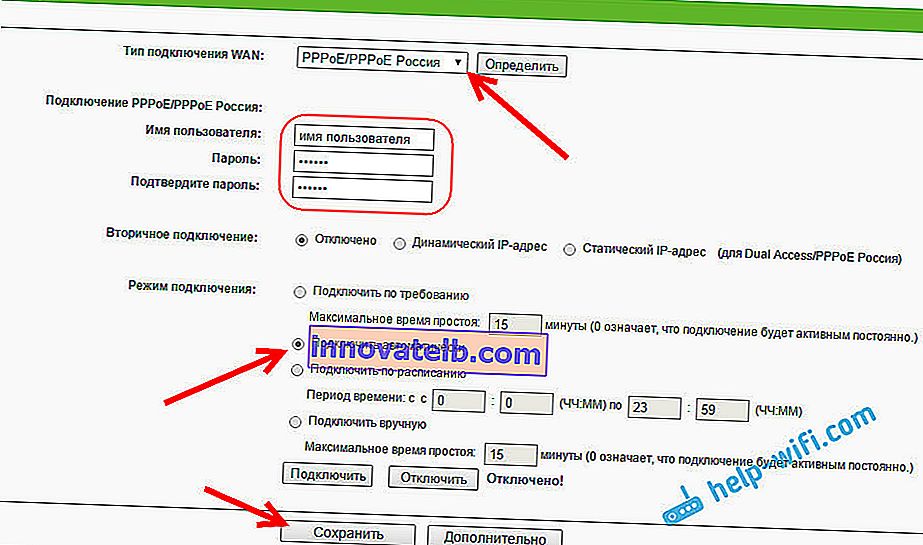
הגדרת חיבור PPTP או L2TP
באותו אופן, אנו בוחרים את החיבור הרצוי, מציינים את שם המשתמש והסיסמה, ואז מגדירים את כתובת ה- IP או את כתובת השרת (למשל, tp.internet.beeline.ru), מגדירים את החיבור האוטומטי ושומרים את ההגדרות.
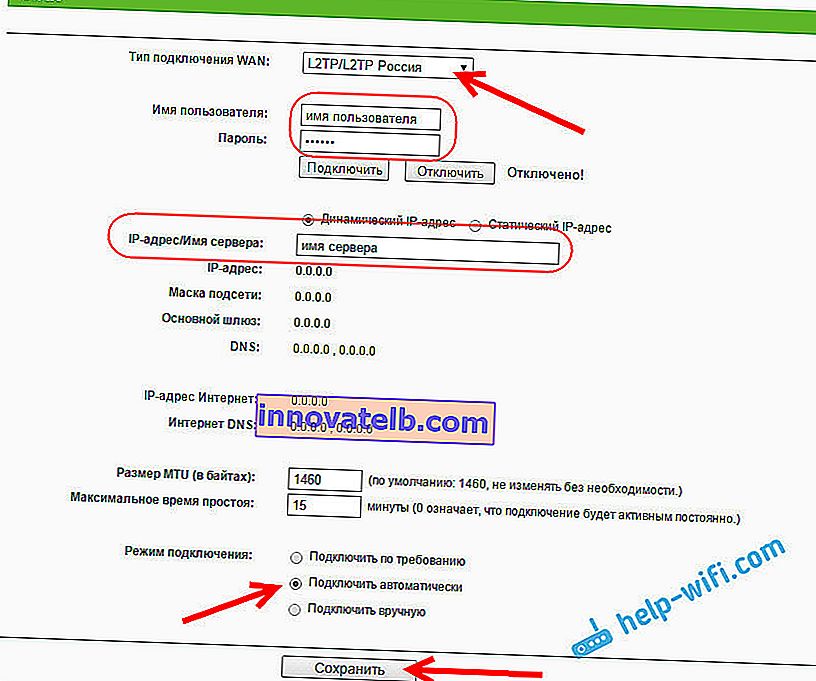
העיקר שהנתב מחובר לאינטרנט. אם זה קורה, תוכל להמשיך בתצורה.
הגדרת רשת Wi-Fi וסיסמה
בלוח הבקרה, פתח את הכרטיסייה מצב אלחוטי . בוא עם שם לרשת ה- Wi-Fi שלך ורשום אותו בשדה שם הרשת . אתה יכול להשאיר את שם ברירת המחדל אם תרצה בכך. לאחר מכן, בתפריט אזור , בחר את האזור שלך ולחץ על כפתור שמור .
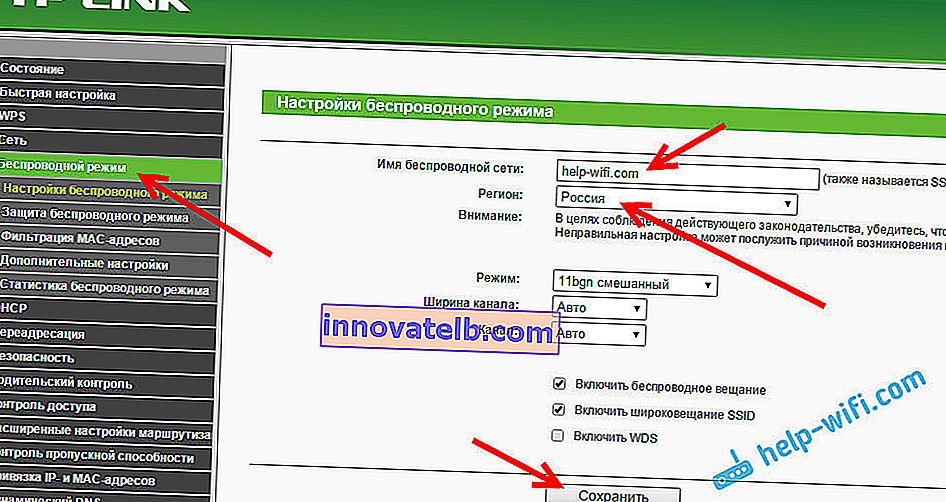
פתח את הכרטיסייה אבטחה אלחוטית כדי לשנות את הסיסמה של רשת ה- Wi-Fi שלנו. בחר WPA / WPA2 - אישי (מומלץ) , גרסה - WPA2-PSK , הצפנה - אתה יכול להשאיר AES . ובשדה PSK Password (סיסמת PSK) , רשמו את הסיסמה (לפחות 8 תווים), שיהיה צורך לציין אותה בעת חיבור לרשת ה- Wi-Fi שלכם. לחץ על הלחצן שמור .

הכל, הרשת האלחוטית מוגדרת.
שנה את מנהל הסיסמה של היצרן
מכשירים אלה שיתחברו לנתב שלך יוכלו להזין את הגדרותיו. זה לא מאובטח לחלוטין, אז אני ממליץ לשנות את סיסמת הניהול המוגדרת כברירת מחדל למשהו אחר. ניתן לעשות זאת בכרטיסייה כלי מערכת - סיסמה .
הכל פשוט שם. אנו מציינים את הנתונים הישנים וקובעים את הנתונים החדשים. זכור לשמור את ההגדרות שלך.
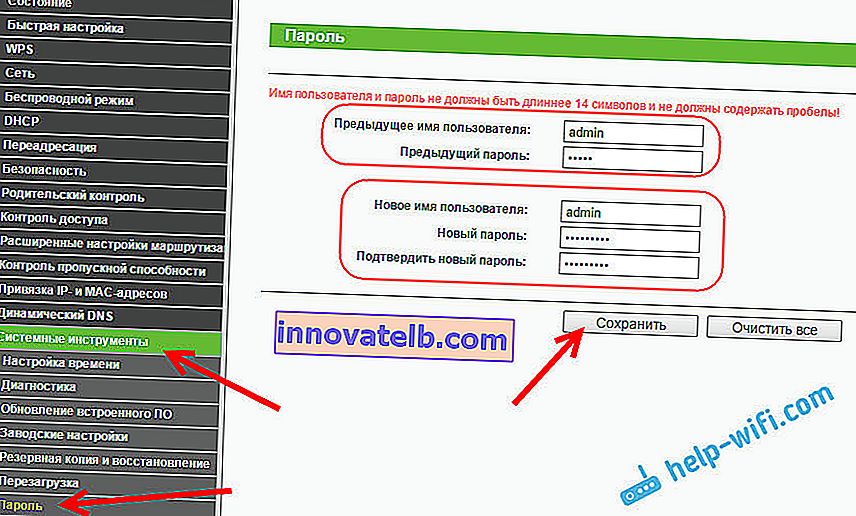
לאחר מכן, בעת הזנת ההגדרות, יהיה עליך לציין את הסיסמה שהגדרנו. נסו לא לשכוח את זה, אחרת תצטרכו לבצע איפוס למפעל.
הגדרנו את ההגדרות הבסיסיות, נותר רק להפעיל מחדש את הנתב כדי שההגדרות ייכנסו לתוקף. תוכלו לעשות זאת בכרטיסייה כלי מערכת - הפעלה מחדש על ידי לחיצה על כפתור הפעלה מחדש . לאחר מכן, תוכל לחבר את המכשירים שלך לנתב ולהשתמש באינטרנט.
הגדרת IPTV ב- TP-LINK TL-WR840N
אם ספק שירותי האינטרנט שלך מספק שירות טלוויזיה דיגיטלית, יהיה עליך להגדיר אותו. ניתן לעשות זאת בלוח הבקרה בכרטיסייה רשת - IPTV .
ברוב המקרים מספיק לבחור במצב Bridge ולציין לאיזה מחבר LAN ברצונך לחבר את ממיר ה- STB. אם עליך להגדיר IPTV עם מזהה VLAN, עליך לבחור 802.1Q תג VLAN בתפריט מצב .
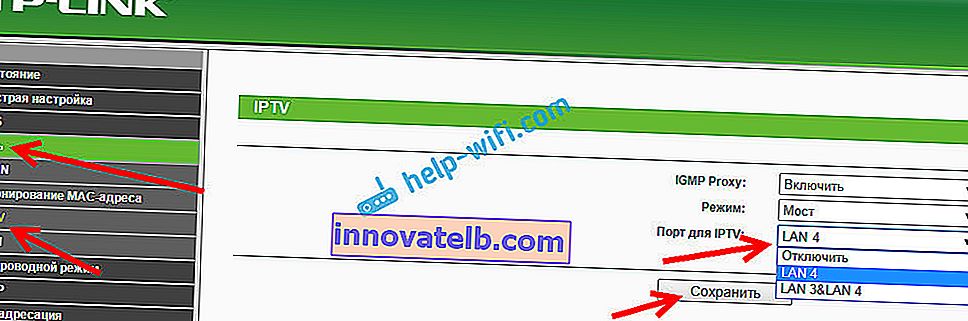
אני חושב שאלה כל ההגדרות שתזדקק להם. תוכל למצוא הוראות להגדרת תצורה של פונקציות אחרות באתר האינטרנט שלנו בקטגוריה "TP-LINK".
רציתי גם להוסיף ש- TP-LINK TL-WR840N תומך במצב WDS. אתה יכול להגדיר את זה באמצעות הוראות אלה: //help-wifi.com/tp-link/nastrojka-routera-tp-link-v-rezhime-mosta-wds-soedinyaem-dva-routera-po-wi-fi/.
אם עדיין יש לך שאלות בנוגע לתצורה של נתב זה, שאל אותם בתגובות. בהצלחה!